
この記事を読むのに必要な時間は約 6 分です。
数字を合計する関数と言えば「SUM」ですよね。
何でもかんでも足しちゃうのがSUMなら、条件に当てはまる値だけ足すのは何でしょうか?
記事タイトルにもある通り、SUMIF関数です。
今回はSUMIF関数の使い方を2つ紹介します。
目次(リンク)
1つ目の使い方:条件に一致する行の値だけを足していく
架空の交通費一覧を使って、SUMIF関数を見ていきます。
交通機関の項目には、電車、新幹線、タクシー、飛行機を入れました。
それぞれの料金はいくらなのか、集計してみたいと思います。
※厳密には、新幹線の料金に在来線も含まれていたり、飛行機の料金に電車分も含まれていたりします。
ご了承ください。

1つ目の使い方はこれです。
- 引数:SUMIF(範囲, 検索条件, [合計範囲])
- 例1:=SUMIF(G:G,K5,H:H)
- 例2:=SUMIF(G$5:G$24,K5,H$5:H$24)
- [合計範囲]は省略可能、2つ目の使い方で説明します
3つの引数の使い方
最初の引数「範囲」は、検索対象の範囲。
今回の交通費の表なら、G列の電車とか飛行機とか、どの交通機関を使ったのかです。
次の引数「検索条件」には、一致する値や数式を入れます。
単純に一致する値で検索したので、K列の同じ行を指定しました。
~以上とか、~を含むなんてことも指定可能。
その場合はダブルクォーテーション「””」で囲んで使います。
10000以上なら「”>=10000″」、あいまい検索なら「”*”&K3&”*”」といった書き方が出来るので、いろいろ試してみてくださいね。
3つ目の引数「合計範囲」には、数値を足していく対象範囲を指定します。
[合計範囲]は省略可能なんじゃないの?
「[合計範囲]って省略可能なんでしょ!?なんで指定するの??」と思われるかもしれません。
省略したら、最初の引数「範囲」のところが合計範囲となります。
2つ目の使い方で説明しますのでお楽しみに。
範囲の列指定とセルの指定
縦方向に表が1つなら、範囲は列で指定したほうがとても楽です。
G:GとかH:Hで指定してしまえば、位置を固定する「$」を使わなくてもいいんですよね。
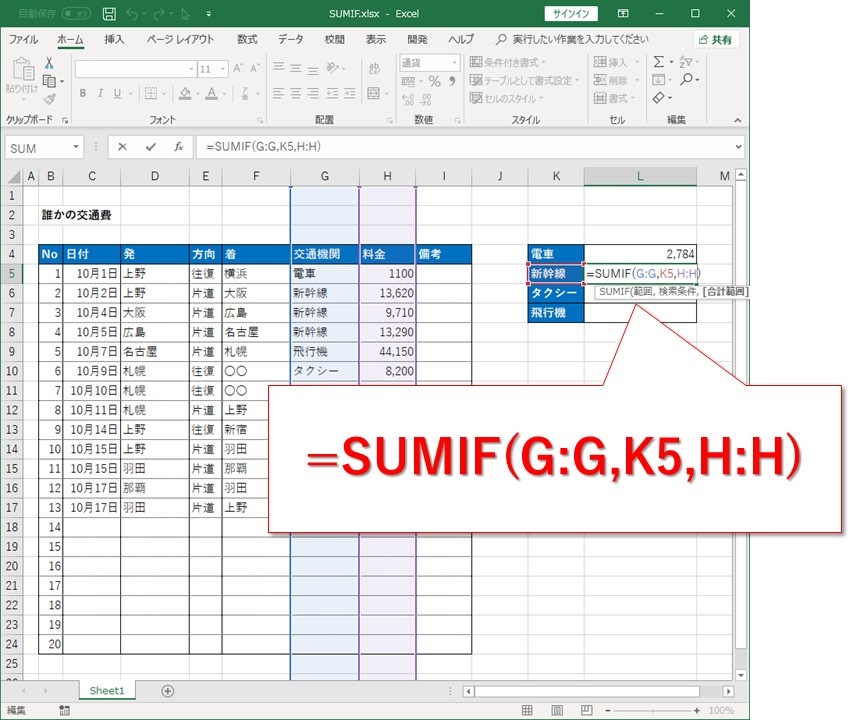
他にも下のほうに表があったり関係ない足したくないモノがあれば、G$5:G$24、H$5:H$24 のようにします。
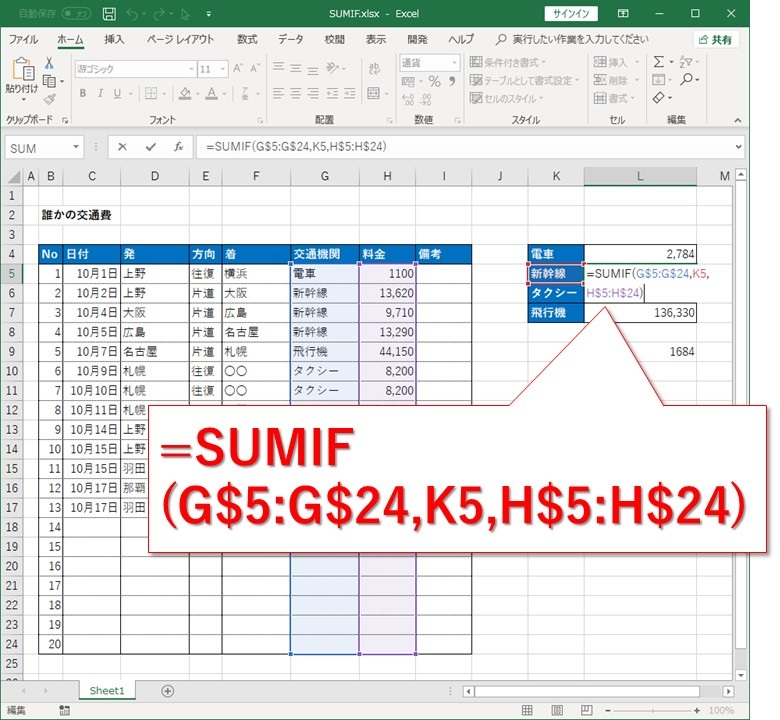
2つ目の使い方:値が条件に当てはまるものだけを足していく
2つ目の使い方はこれです。
- 引数:SUMIF(合計範囲, 検索条件)
- 例1:=SUMIF(H:H,”<1000″)
- 例2:=SUMIF(H5:H17,”<1000″)
- 最初の引数を合計範囲として使う
1つ目の使い方と似ていますが、最初の引数が数値を合計していく範囲になります。
1000円未満の値だけ足してみました。
数式1つだけなら「$」を付けなくても大丈夫です。
でも複製して検索条件だけ変える場合もあるかもしれません。
そんな範囲指定する数式をコピペする人に言っておきたいことがあります。
複製するなら「$」をくれ!
範囲の開始終了の位置を固定するために「$」が大切だと言いたいだけですよ・・・。
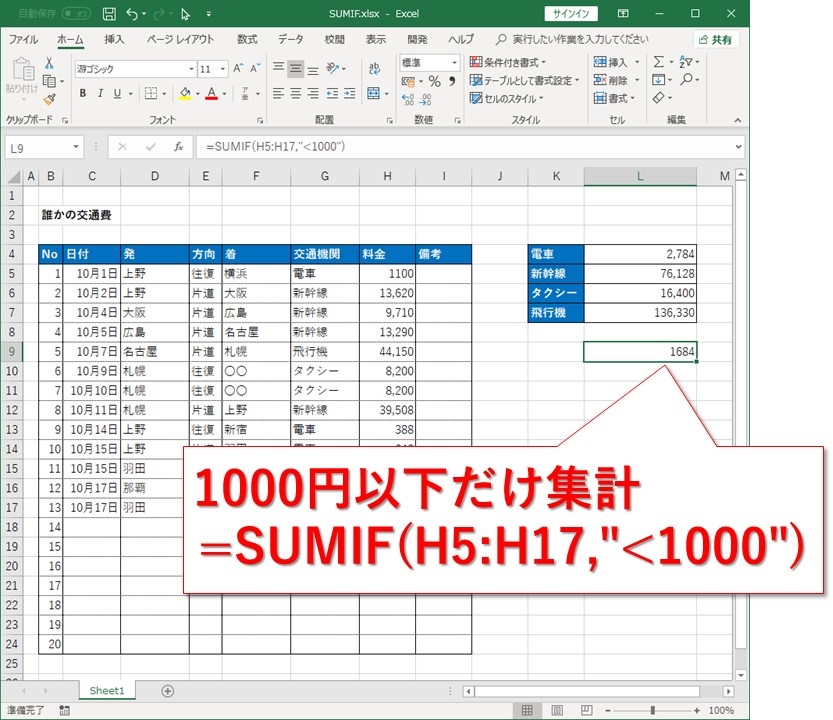
まとめ:SUMIF関数の使い方2つ
SUMIF関数の使い方を2つ紹介しました。
- 1つ目:SUMIF(範囲, 検索条件, [合計範囲])
- 2つ目:SUMIF(合計範囲, 検索条件)
- 検索条件に数式を使うなら「””」で囲む
この関数が無かったら、IF関数の中にSUM関数を入れて集計するという、ややこしい数式になってしまいます。
数式をシンプルに書けるのは助かりますね。
最後までお読みいただき、ありがとうございました。





